扫描出来的身份证复印竭惮蚕斗件要现在Word软件里设置大小和身份证大小一致后在打印。
具体步骤:
1、双击在电脑桌面打开word软件。

2、进入Word软件后,点击上方的插入-图片。
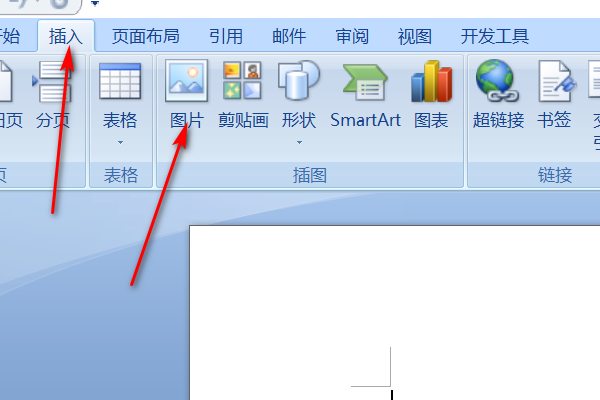
4、然后在桌面找到要设置的身份证图片,双击即可打开。
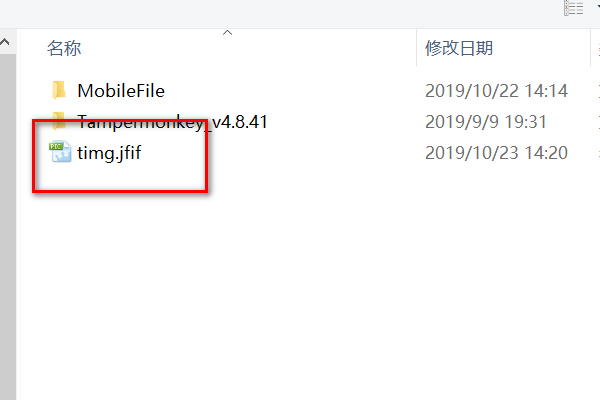
3、然后在导入进来的身份证上双击,设置图片大小,并去掉“锁定纵横比”和“相对原始图片大小”复选勾:。

5、调整高度5.4厘米,宽度8.56厘米【第二代身份证尺寸规格为 8.56cm × 5.40cm (长×
宽),第一代身份证尺寸规格为 9.50cm × 6.50mm (长×宽)】。

6、确定点击Word左上角按钮,在弹出的菜单中选择打印。

7、在跳出的打印选项中勾选全部,数量填写为1份。
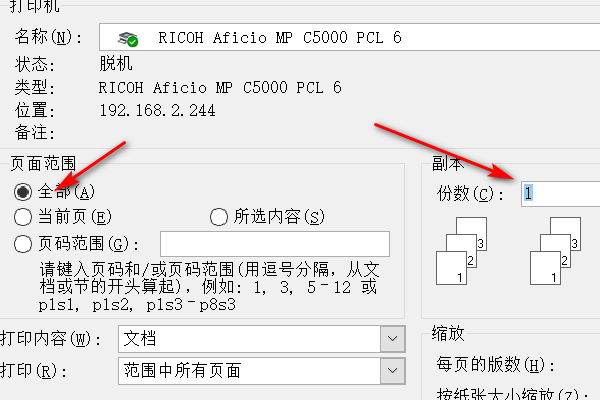
8、点击确定即可。

9、最终效果。

